蜜蜂剪辑使用教学
来源:网络收集 点击: 时间:2024-05-19【导读】:
视频剪辑、各种效果做出来还是挺麻烦的,给大家推荐一款蜜蜂剪辑,它的特点就是易操作。如何使用呢?一起来了解下吧。工具/原料more电脑、蜜蜂剪辑软件方法/步骤1/5分步阅读 2/5
2/5 3/5
3/5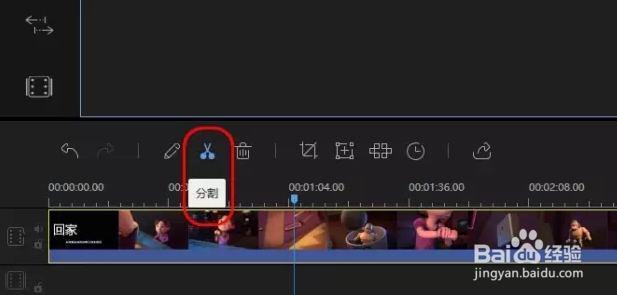 4/5
4/5 5/5
5/5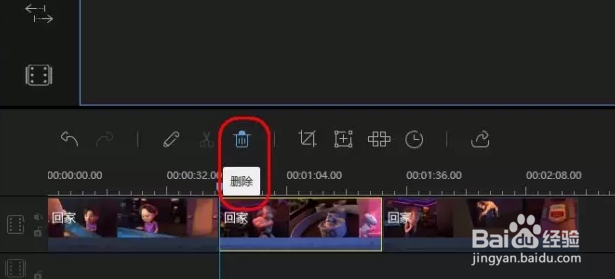 注意事项
注意事项
导入素材(视频、图片、音频)
建立好项目文件之后,我们就可以导入媒体文件进行编辑了。导入方式有两种,一种是点击“导入”“导入文件”,打开单个或多个素材;另一种是点击“导入”“导入文件夹”,将一个素材文件全部导入。除此之外,我们也可以直接用鼠标将素材拖入素材库。
 2/5
2/5添加素材至轨道
素材导入软件后,我们需要将素材添加到下方的轨道才能进行编辑。添加的方式有两种,一种是选中素材后,鼠标右键选择“添加至轨道“,另一种是直接用鼠标将其拖至下方的编辑轨道。
 3/5
3/5分割视频
如果需要将视频分割成几个片段,我们需要选中轨道内的文件,移动播放指针到需要要裁切的地方,点击工具栏里的“分割”按钮或者使用快捷键“Ctrl+B”来分割视频。
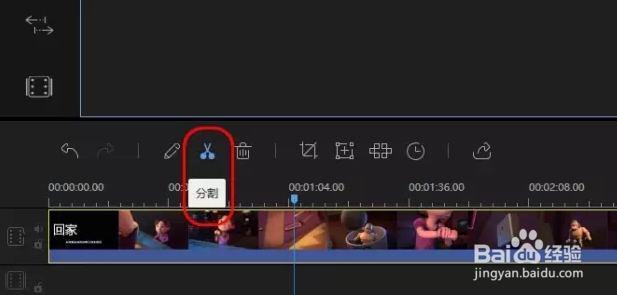 4/5
4/5拼接视频
如果需要把多个视频拼接在一起,我们需要将素材区的视频片段全部拖入下方的视频轨道,拖入轨道后,选中视频后左右拖动可以调整它们播放的顺序
 5/5
5/5删除片段
当我们想要删除视频素材中的某一个片段时,我们首先要将分割开,分割之后,选中片段,点击工具栏的删除按钮将其删除。当然啦,你也可以在选中视频后,直接按下键盘上的“Delete”键来删除它。
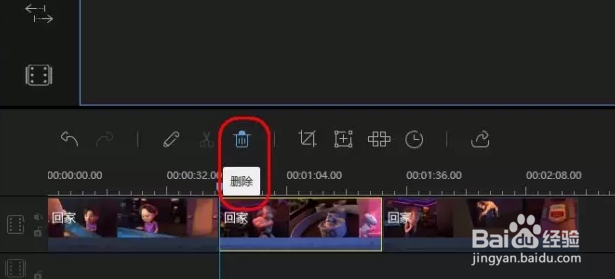 注意事项
注意事项按照视频学习即可剪辑视频
视频剪辑版权声明:
1、本文系转载,版权归原作者所有,旨在传递信息,不代表看本站的观点和立场。
2、本站仅提供信息发布平台,不承担相关法律责任。
3、若侵犯您的版权或隐私,请联系本站管理员删除。
4、文章链接:http://www.1haoku.cn/art_801714.html
上一篇:快手如何启用自动保存作品到本地作品库?
下一篇:应付账款怎么做分录
 订阅
订阅